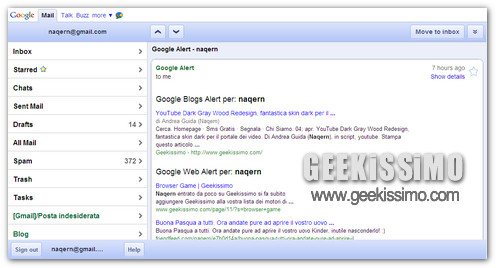
L’iPad è finalmente arrivato sul mercato americano e tutti i grandi nomi del Web hanno iniziato ad attrezzarsi per l’evento. Tra questi non poteva certo mancare Google, che ha già inaugurato una versione di Gmail ottimizzata per il tablet della Apple.
Quest’ultima, come potete ben vedere dallo screenshot qui sopra, è strutturata su due pannelli verticali (a sinistra ci sono le cartelle e a destra i messaggi) e rende la lettura dei messaggi decisamente più agevole di quanto non sia nella versione standard del servizio.
Se vi va di provarla, abbiamo qui per voi un dettagliato tutorial su come modificare l’user agent (ossia il codice identificativo) di Chrome e Firefox e usare la versione di Gmail per iPad su PC. Se non l’avete già fatto, impostate la lingua di Gmail sull’inglese (USA) e… divertitevi!
Google Chrome
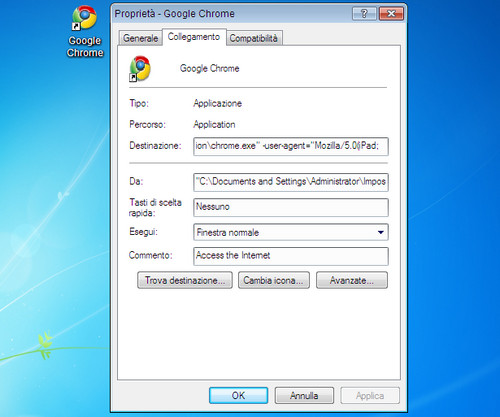
- Fare click destro sull’icona di Chrome sul desktop e selezionare Proprietà dal menu;
- Selezionare la scheda Collegamento;
- Aggiungere uno spazio e il seguente codice a quanto già scritto nel campo Destinazione (dopo “chrome.exe”):
- Avviare Chrome e collegarsi a Gmail.
-user-agent=”Mozilla/5.0(iPad; U; CPU iPhone OS 3_2 like Mac OS X; en-us) AppleWebKit/531.21.10 (KHTML, like Gecko) Version/4.0.4 Mobile/7B314 Safari/531.21.10″
Firefox
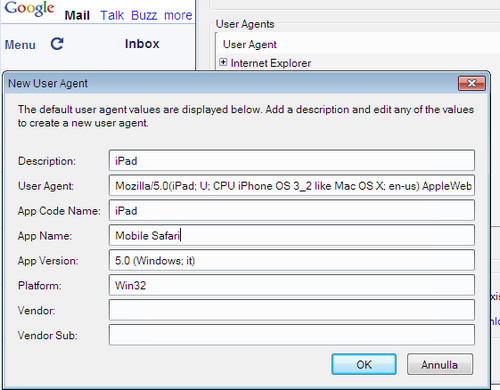
- Installare l’estensione User Agent Switcher e riavviare Firefox;
- Recarsi nel menu Strumenti > Default User Agent > Edit User Agents;
- Cliccare su New > New User Agent;
- Impostare tutto come lo screenshot qui sopra, utilizzando il seguente user agent:
- Avviare Firefox e collegarsi a Gmail.
Mozilla/5.0(iPad; U; CPU iPhone OS 3_2 like Mac OS X; en-us) AppleWebKit/531.21.10 (KHTML, like Gecko) Version/4.0.4 Mobile/7B314 Safari/531.21.10
[Via | Lifehacker]

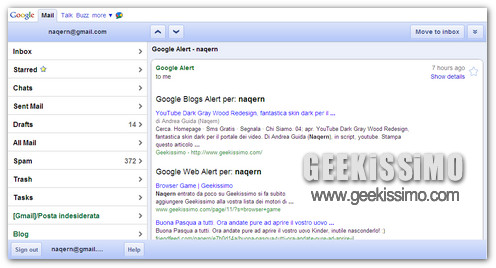





I commenti sono chiusi.